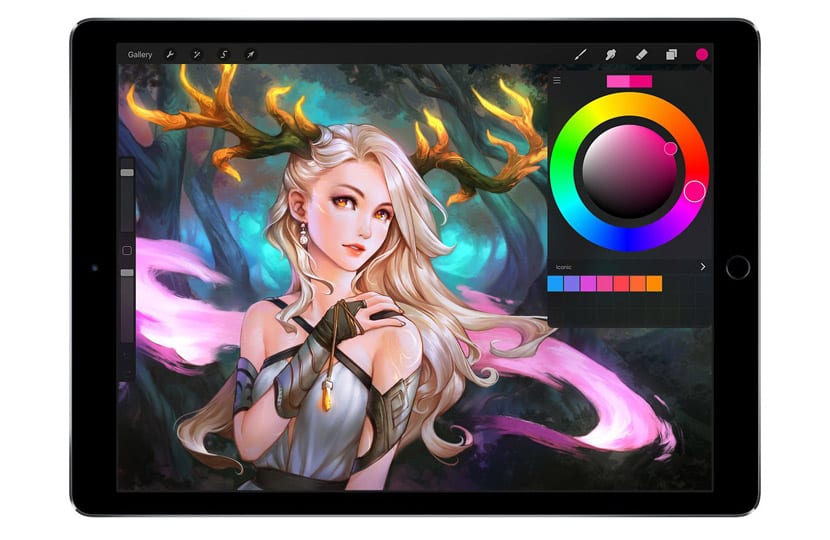Wenn Sie einen Schritt nach vorne machen und in die Welt der digitalen Illustration einsteigen möchten, ist die Anwendung Procreate ist das beste Werkzeug, um anzufangen.
Fortpflanzung, es ist die am meisten heruntergeladene App im App Store und einer der am besten bewerteten in Sachen Design und digitale Illustration. Es hat verschiedene Funktionen, mit denen Sie Ihre künstlerischen Fähigkeiten ausschöpfen können, egal ob Sie Anfänger oder Profi in der Kunstwelt sind.
In diesem Beitrag verraten wir es Ihnen wie man zeichnungen in procreate schritt für schritt macht, auf einfache Weise und gibt Ihnen einige Ratschläge, wenn Sie neu in diesem Bereich sind.
Was ist Zeugung?
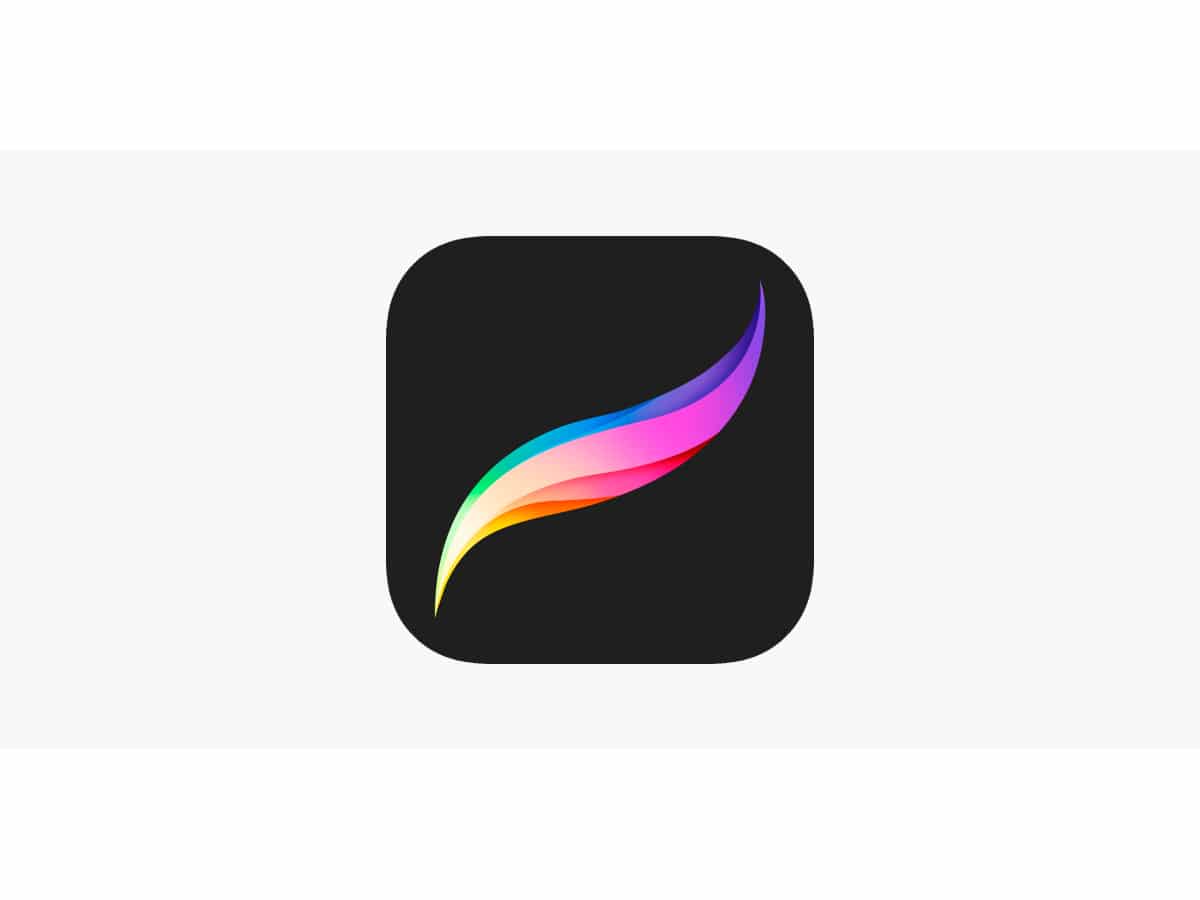
Sie müssen mit dem Einfachsten beginnen, und das ist zu wissen, was Procreate ist und was hinter dieser Anwendung steckt.
Procreate ist eine digitale Kunst-App, erstellt von Savage Interactive im Jahr 2011.
Seit es veröffentlicht wurde, hat den Markt für digitale Illustrations-Apps revolutioniert, und ist zur Referenzanwendung für die an digitaler Kunst interessierte Öffentlichkeit geworden. Und das hat er dank seiner Leistung, seiner Benutzerfreundlichkeit und seiner Vielseitigkeit erreicht. Die Benutzeroberfläche ist sehr intuitiv, sodass sie nach ein wenig Recherche sehr einfach zu bedienen sein wird.
Ist ein App nur für iPad verfügbar oder iPad Pro, mit dem Sie Illustrationen von einfach bis sehr detailliert erstellen können.
Wie man in Procreate zeichnet

In diesem Beitrag werden wir sehen So erstellen Sie Schritt für Schritt auf einfache Weise Zeichnungen in Procreate und folge den nächsten Schritten:
- So erstellen Sie eine neue Leinwand
- So wechseln Sie Pinsel oder Radiergummi
- So erstellen Sie eine neue Ebene
- erste Skizze
- Ideenentwicklung
- anfangen zu färben
- Letzter Schliff, fügen Sie Schatten hinzu
So erstellen Sie eine neue Leinwand
CDas Erstellen einer neuen Leinwand ist der erste Schritt, den wir kennen müssen um mit Procreate zu beginnen.
Es ist ein sehr einfacher Schritt. Als erstes müssen wir die Anwendung auf unserem iPad öffnen, die Datei + oben rechts auf unserem Bildschirm auswählen und dann erscheint ein Fenster, in dem wir müssen Wählen Sie die Leinwandgröße, mit der wir arbeiten möchten.
Wenn wir zufällig a benutzerdefinierte Leinwand, einer Größe, die uns die Anwendung nicht bietet, können wir unsere eigene erstellen.
Wir gehen zur Procreate-Leinwandgalerie und tippen auf das Symbol + oben rechts auf unserem Bildschirm. Nachdem Sie dieses Symbol berührt haben, wird ein Popup-Fenster angezeigt, in dem wir die Option zum Anpassen der Größe der Leinwand auswählen und Wir geben die Werte, die wir wollen.
So wechseln Sie Pinsel oder Radiergummi
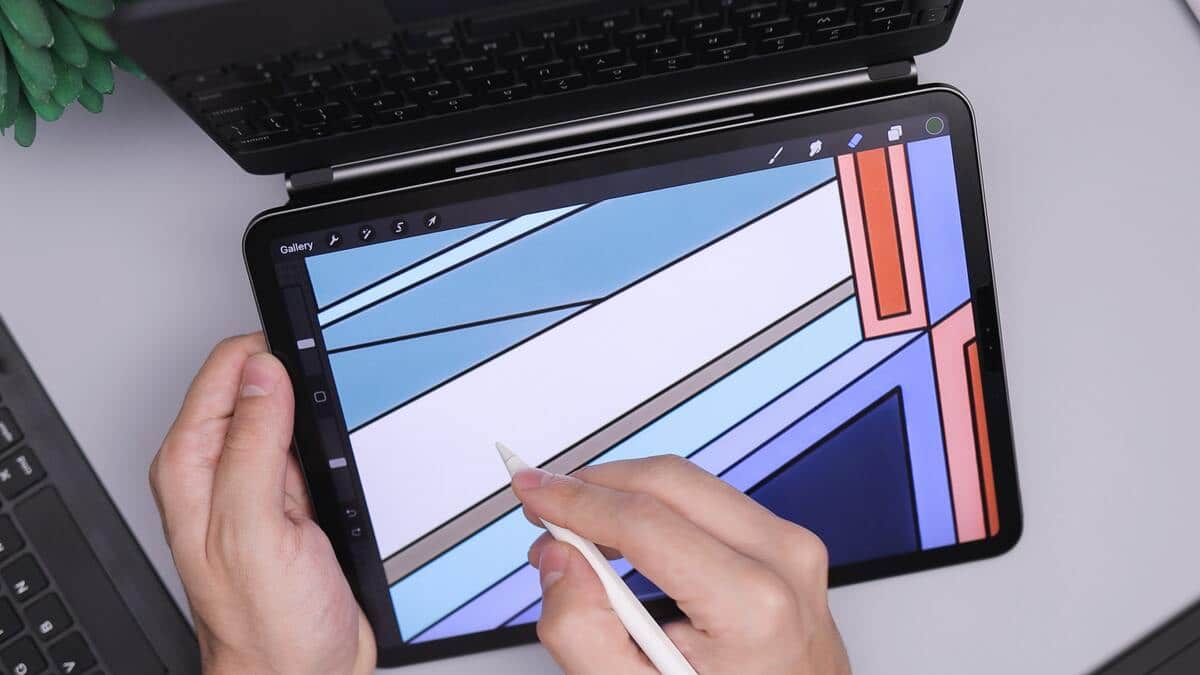
Ein weiterer der wichtigsten grundlegenden Punkte ist der folgende, wie wir den Pinsel oder Radiergummi wechseln können. Es ist sehr einfach zu tun und es gibt auch große Vielfalt zur Auswahl.
Sobald wir unsere Leinwand haben, suchen wir nach dem Pinseltab, der sich oben rechts befindet. Ein Menü öffnet sich und Wir wählen die Option des Pinsels, der für die Arbeit am besten zu uns passt.
So erstellen Sie eine neue Ebene
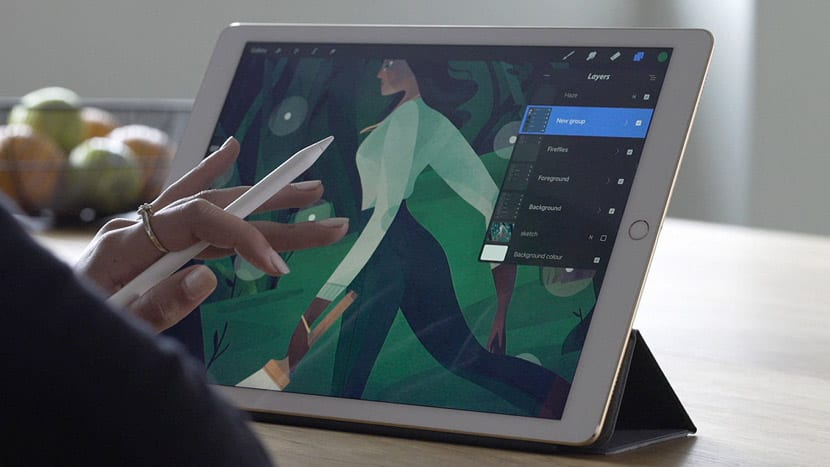
Procreate wie andere Designprogramme, arbeitet über ein Schichtsystem. Diese Ebenen helfen, die Arbeit zu organisieren, und durch die Aufteilung ist es einfacher, Änderungen vorzunehmen, sie zu kombinieren oder sie direkt zu entfernen.
Um verschiedene Ebenen zu erstellen, müssen wir uns auf der Leinwand platzieren, auf die Ebenendatei tippen, die sich im oberen rechten Teil des Bildschirms befindet, und das + auswählen, und Procreate erstellt eine neue Schichtebene.
erste Skizze
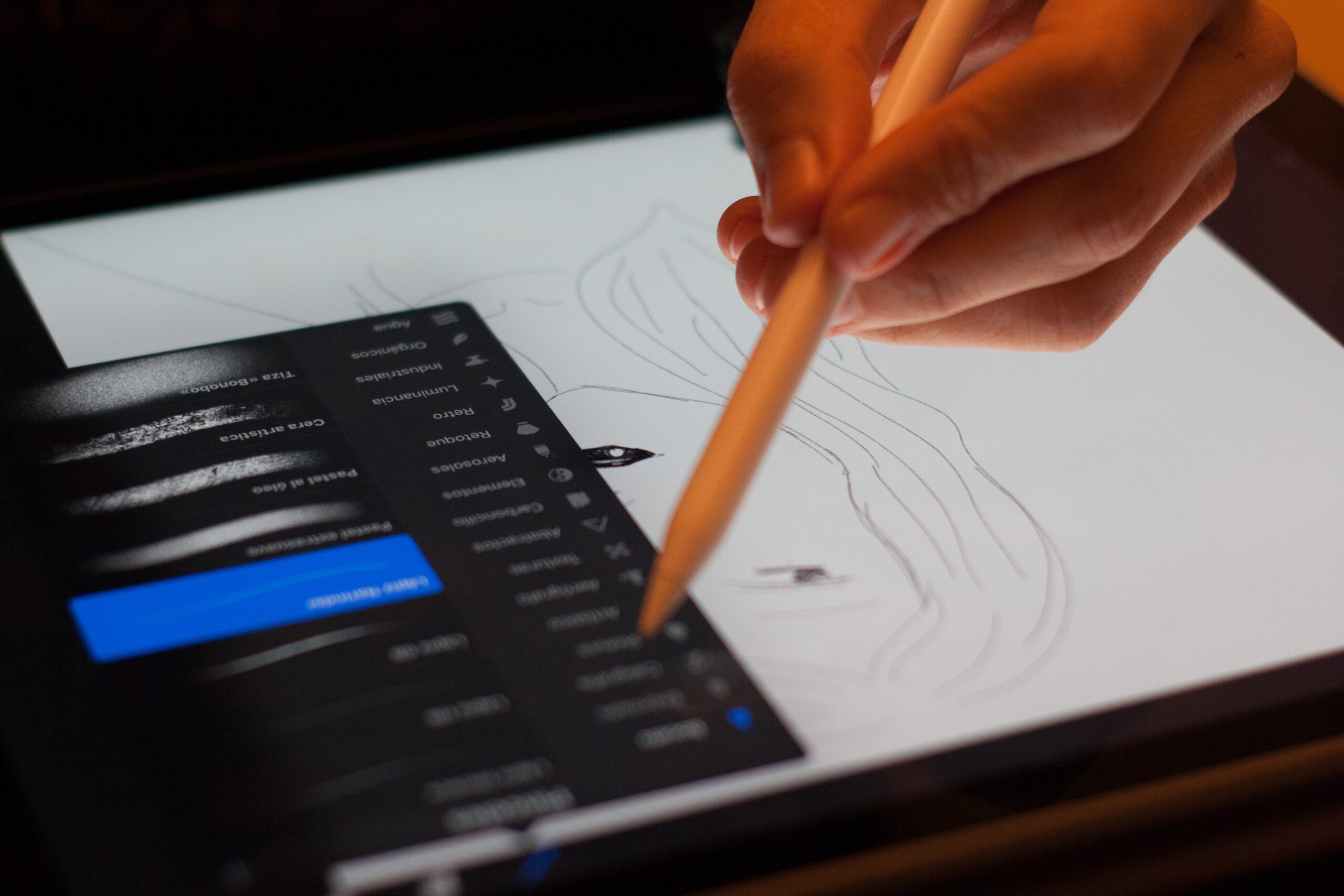
Das erste, was wir haben müssen, ist eines der Idee, die wir zum Leben erwecken wollen in Procreate.
Wir stellen uns vor unsere leere Leinwand und berühren das Schlüsselsymbol oben links, wir wählen die Leinwandoption und unten aktivieren wir die Option von Zeichenanleitungen.
Wir beginnen mit der Erstellung der Skizze und wählen dafür eine graue Farbe, egal welche Farbe Sie wählen, wir berühren das Pinselsymbol und wählen die aus Skizzenpinsel und Bleistift 6B, und wir beginnen schnell, unsere Idee zu zeichnen.
Sobald wir die Skizze unserer Illustration haben, werden wir gehen retuschieren, überprüfen, die Formen definieren.
Ideenentwicklung
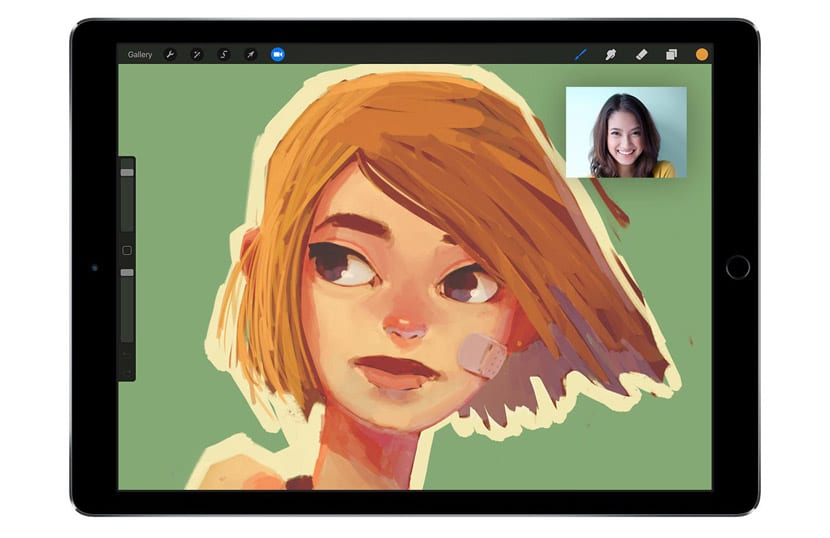
Wie gesagt, sobald wir unsere skizzierte Illustration haben, folgt als nächstes definieren die Formen, die Elemente, aus denen es besteht. Geben Sie Details an.
Wir erhalten diese Details, indem wir mit den verschiedenen Pinseln spielen, die Procreate uns anbietet, oder denen, die wir heruntergeladen haben, da wir mit ihnen spielen können Volumen und Texturen.
anfangen zu färben
Wenn wir unsere Zeichnung bereits definiert haben, Der nächste Schritt, dem wir folgen müssen, ist das Färben, und es ist nicht wie in anderen Designprogrammen, wo Sie die Teile auswählen und färben müssen, in Procreate zeigen Sie auf die gewünschte Farbe im oberen rechten Teil der Leinwand und ziehen sie auf das Design und sobald Sie loslassen Apple Pencil oder der Finger, mit dem Sie gezogen haben, Der markierte Bereich wird mit Farbe gefüllt.
Es ist sehr wichtig, dass die einzufärbender Bereich gut geschlossen ist, Andernfalls wird die Farbe die gesamte Leinwand einnehmen.
Zeuge mit deinem Schnittmaske, Es ermöglicht Ihnen zu malen, ohne die Grenzen zu überschreiten, dh Sie können eine Ebene in eine andere schneiden, aber was Sie in der darunter liegenden Ebene malen können und nicht in der anderen.
Um eine Schnittmaske zu erstellen, müssen Sie zuerst eine neue Ebene erstellen, ein Menü wird angezeigt, wir berühren die Schnittmaskenoption und Sie haben sie. Auf dieser Ebene erscheint ein Pfeil, der auf die darunter liegende Ebene zeigt. Sobald Sie mit dem Zeichnen beginnen, sehen Sie nur, was sich in der unteren Ebene befindet.
Letzter Schliff, fügen Sie Schatten hinzu
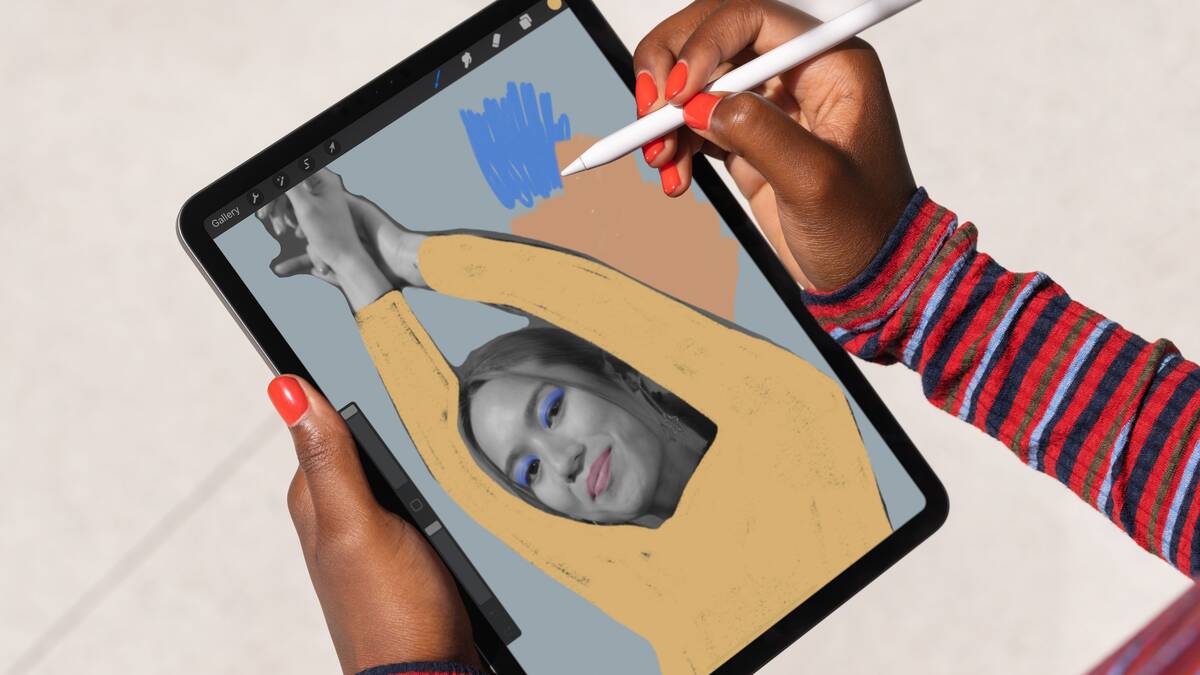
Quelle: Apple
Sobald wir unsere Illustration fertig, koloriert und mit den Details versehen haben, die wir ihr gegeben haben, ist es an der Zeit, ihr das zu geben Feinschliff.
Damit wir nicht mit einer flachen Illustration dessen zurückbleiben, was Wir suchen nach Volumen, müssen wir mit Pinseln und Farben spielen. Wenn wir die Möglichkeit eines perfekten Schattenpinsels haben, erklären wir ansonsten auf sehr einfache Weise, wie man einen Schatten erstellt.
Zuerst müssen wir den Bereich kennen, in dem wir diesen Schatten platzieren möchten, Wir wählen den Pinsel und eine Farbe ähnlich der in der Abbildung verwendeten aus, gibt es zwei Möglichkeiten: Entweder nehmen wir einen sehr weichen Ton in der Nähe von Pastell, oder wir verringern die Deckkraft der Farbe und färben den ausgewählten Bereich, bis wir den perfekten Schatten erzeugen.
Procreate ist eine App mit mehrere Tools und Optionen um Ihnen beim Zeichnen zu helfen. Wie wir bereits wissen, hat es eine große Auswahl an Pinseln, aber es gibt immer die Möglichkeit, mehr Pinselsorten auf Webportalen herunterzuladen oder diese aus Adobe Photoshop zu importieren, wenn Sie es gewohnt sind, damit zu arbeiten.
Wir hoffen, dass diese grundlegenden Schritte Ihnen beim Schritt-für-Schritt-Zeichnen in Procreate gute Dienste geleistet haben und Sie es können Fangen Sie an, Ihrer Fantasie beim Zeichnen freien Lauf zu lassen.